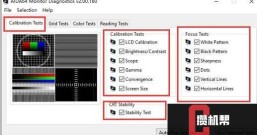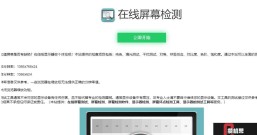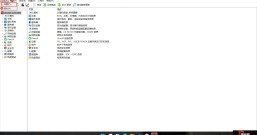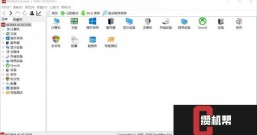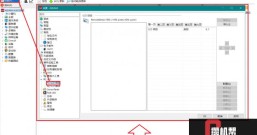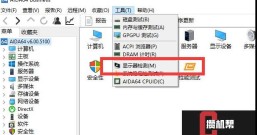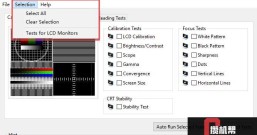品牌型号:Dell N5010
系统:Windows 7
软件版本:AIDA646.50.5800
软件版本:AIDA646.50.5800
AIDA64具有丰富全面的系统性能监视功能,本文向大家介绍怎么为AIDA64性能监视器设置模板,AIDA64设置屏幕显示位置如何调整,开启AIDA64性能监视功能后,显示模板需要在AIDA64的OSD项目中进行设置,显示面板的位置可以设置为自由拖动,也可以固定至屏幕某一位置,防止误操作。
一、AIDA64性能监视器设置模板
我们打开AIDA64软件,点击文件,设置,如图1所示。展开OSD项目,点击OSD。

图1 打开OSD项目
在图1中,标识了面板设置区域,有屏显面板背景色,透明度和Alignment三个选项。
我们点击选择,为面板指定颜色,这里以绿色为例,然后我们可以在透明度选项处,为面板调整透明度,4步可以为显示内容设置对齐方式,这里选择默认的适合选项。

图2 传感器信息界面
设置完毕后,点击OK,然后我们点击屏显项目按键,对项目显示格式进行设置,双击需要进行显示的项目,然后在弹出的窗口中,对项目显示标题,字体,颜色进行设置。关于字体等设置相信大家非常熟悉,这里不再赘述。

图3为屏显项目设置格式
所有项目设置完毕后,点击应用,最终的显示效果如图4所示。

图4 显示面板
二、AIDA64设置屏幕显示位置
AIDA64屏显项目的显示位置是可以进行调整和固定的,我们首先用鼠标左键选中此面板,然后按住左键不放,就可以调整该面板的位置。

图5 拖动面板至合适位置
调整至满意的位置后,我们再按1小节中方法,打开OSD项目,如图6所示,选中锁定信息板位置,然后点击应用,进行该步骤操作后,我们用左键拖动面板,发现面板已经被固定。

图6 锁定信息板位置
AIDA64性能监视器设置模板在OSD功能中进行,我们可以对面板背景,显示内容字体格式等进行设置,满足我们个性化的需求,关于AIDA64设置屏幕显示位置,我们可以将面板拖动至合适位置,然后进行位置锁定,以避免我们日常使用电脑过程中,因误触面板影响自己的工作。
作者:莱阳黎曼